URLをクリップボードにコピーしました
FAQ_URL:https://www.pa-solution.net/daj/bs/faq/Detail.aspx?id=4493
| |
最終更新日 2020/09/27 |
FAQ_ID:4493 |
 Business
Business >
FinalCode >
FinalCode6 / FinalCode@Cloud >
問題の解決方法について >
エラーメッセージ
 Business
Business >
FinalCode >
FinalCode5 >
問題の解決方法について

|
「FinalCode」Officeファイルが『元ファイルの拡張子に関連付けられたアプリケーションの取得に失敗しました(0x00000013,0x00000000)』と表示されて開けない場合の対応方法を教えてください
|

|
<事象>
以下のメッセージが表示されて暗号化されたOfficeファイルが開けない場合があります。
「元ファイルの拡張子に関連付けられたアプリケーションの取得に失敗しました(0x00000013,0x00000000) 」
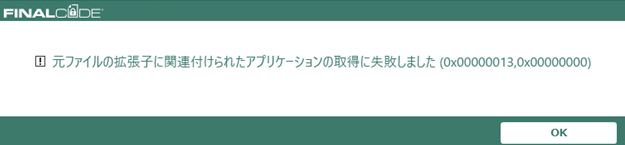
<原因>
Microsoft Officeには「デスクトップアプリ版」と「ストアアプリ版」の二種類があります。
※ Windows ストア アプリには対応していません。
<対処>
「デスクトップアプリ版」をインストールしてください。
■インストール済のOfficeの種類を確認する方法
以下のどちらかの方法で確認できます。
<確認方法1>
コントロールパネルを起動し「プログラムと機能」もしくは「プログラムのアンインストール」を選択します。
「プログラムのアンインストールまたは変更」画面で表示されたプログラムの一覧に「Office」が表示されていれば
「デスクトップアプリ版」です。
表示されていない場合は「ストアアプリ版」です。
<確認方法2>
Windows10の窓のアイコン「スタート」ボタンをクリックして表示されるメニューより、歯車のアイコン「設定」をクリックします。
「アプリ」をクリックし、「Office」アプリがどのように表示されているか確認してください。
-
「Microsoft Office XXXXXXXXXX **** ‐ ja-jp」であれば「デスクトップアプリ版」です。
-
「Microsoft Office Desktop Apps」であれば「ストアアプリ版」です。
|

